Sinun on ehkä käännettävä Android-laitettasi, jotta voit tarkastella sisältöäsi paremmin. Mutta jos laitat laitteesi maisematilaan eikä mitään tapahdu, olet ehkä unohtanut ottaa sen käyttöön. Olipa tilanne mikä tahansa, voit ottaa sen nopeasti käyttöön tai poistaa sen käytöstä noudattamalla muutamia yksinkertaisia ohjeita.
Kuinka ottaa näytön kierto käyttöön Androidissa
Kun olet Android-aloitusnäytöllä, pyyhkäise alas kahdesti näytön yläreunasta. Pyyhkäise vasemmalle, kunnes näet Automaattinen kierto -vaihtoehdon.
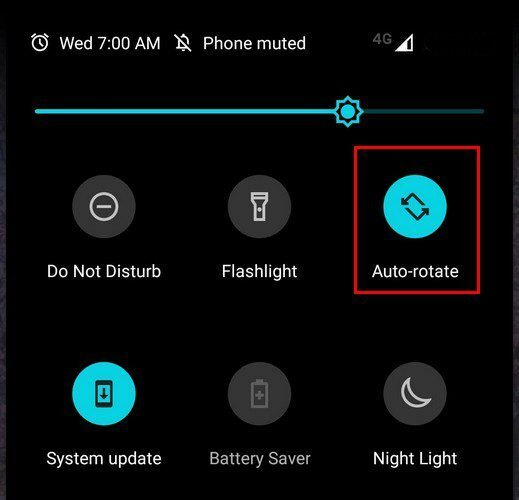
Varmista, että se on korostettuna, jotta se on päällä, ja kun seuraavan kerran kallistat puhelinta, katsomasi video tai kuva säätyy. Siinä kaikki, kun haluat ottaa käyttöön tai poistaa käytöstä automaattisen pyörityksen Android-puhelimellasi. Mutta entä jos sinulla on tabletti?
Automaattisen pyörityksen ottaminen käyttöön tai poistaminen käytöstä Tabletissa on myös helppoa. Voit tehdä tämän myös pyyhkäisemällä alas kahdesti näytön yläreunasta. Sinun pitäisi pystyä näkemään Automaattinen kierto -vaihtoehto heti tämän jälkeen.
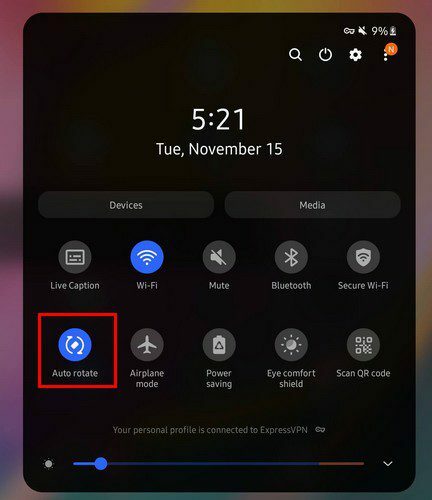
Yksi asia, joka on muistettava, on, että tabletti pysyy tilassa, josta automaattinen kääntö poistuu. Jos esimerkiksi tabletti on vaakatilassa ja poistat sitten automaattisen kääntötoiminnon käytöstä, se pysyy siinä tilassa pysyvästi, kunnes otat automaattisen kääntötoiminnon uudelleen käyttöön. Jos sinulla on Samsung-puhelin, näet vaihtoehtoja, jotka voit ottaa käyttöön tai poistaa käytöstä, kun painat pitkään Automaattinen kierto -vaihtoehtoa. Näet esimerkiksi vaihtoehtoja, kuten:
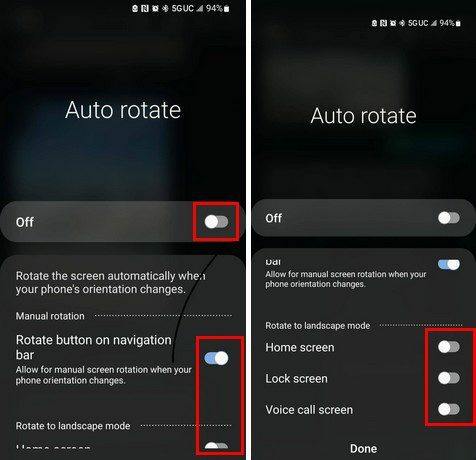
- Navigointipalkin kiertopainike – Salli näytön manuaalinen kääntäminen, kun puhelimen suunta muuttuu.
- Kierrä vaakatilaan – aloitusnäyttö, lukitusnäyttö ja äänipuhelunäyttö.
- Salli näytön manuaalinen kääntäminen, kun puhelimen suunta muuttuu
Mitä tehdä, kun automaattinen kierto ei toimi
Mutta mitä voit tehdä, jos olet ottanut automaattisen kääntötoiminnon käyttöön, mutta se ei toimi? Olennainen vinkki, jolla voit aloittaa, on Android-laitteen uudelleenkäynnistys. Yllätyt monista ongelmista, jotka voit korjata yksinkertaisella uudelleenkäynnistyksellä. On myös toinen tapa ottaa automaattinen kierto käyttöön muutoin kuin pika-asetusten avulla.
Avaa Asetukset-sovellus Android-laitteellasi ja siirry kohtaan Näyttö. Etsi automaattinen kierto -vaihtoehto ja ota se käyttöön.
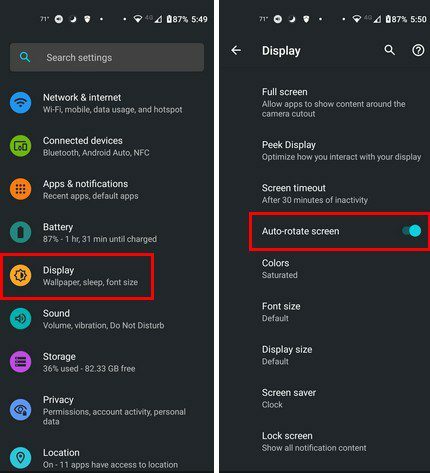
Voit myös tehdä muita asioita, kuten välttää näytön koskettamista pyörittäessäsi ja varmistaa, että puhelimesi on ajan tasalla. Voit tarkistaa, onko odottavia päivityksiä menemällä osoitteeseen:
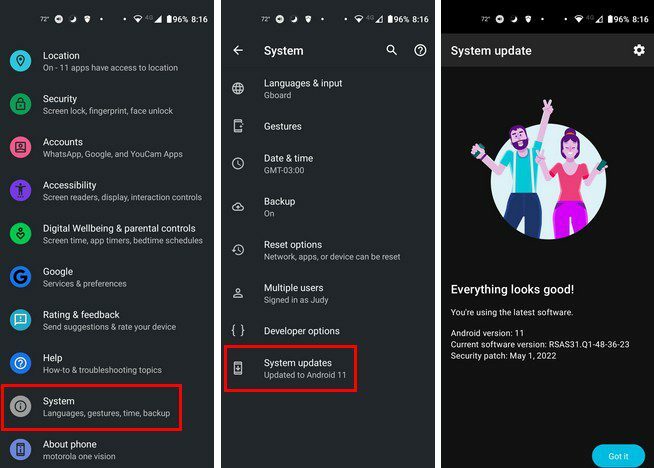
- asetukset
- Järjestelmä
- Järjestelmäpäivitykset
Jos huomasit tämän ongelman heti sovelluksen asentamisen jälkeen, yritä poistaa se. Voit päästä eroon sovelluksesta painamalla sitä pitkään ja vetämällä sen näytön yläosaan asennuksen poistovaihtoehtoon.
Johtopäätös
Automaattinen kierto voi parantaa kuvien ja videoiden katselua, koska saat paremman sovituksen. Hyvä uutinen on, että automaattisen pyörityksen käyttöönotto on helppoa ja nopeaa. Mutta jos se ei toimi, se voi olla turhauttavaa, mutta on joitain arvokkaita vinkkejä, joita voit kokeilla. Kuinka hyödyllisenä pidät automaattista kiertovaihtoehtoa? Jaa ajatuksesi alla olevissa kommenteissa, ja älä unohda jakaa artikkelia muiden kanssa sosiaalisessa mediassa.